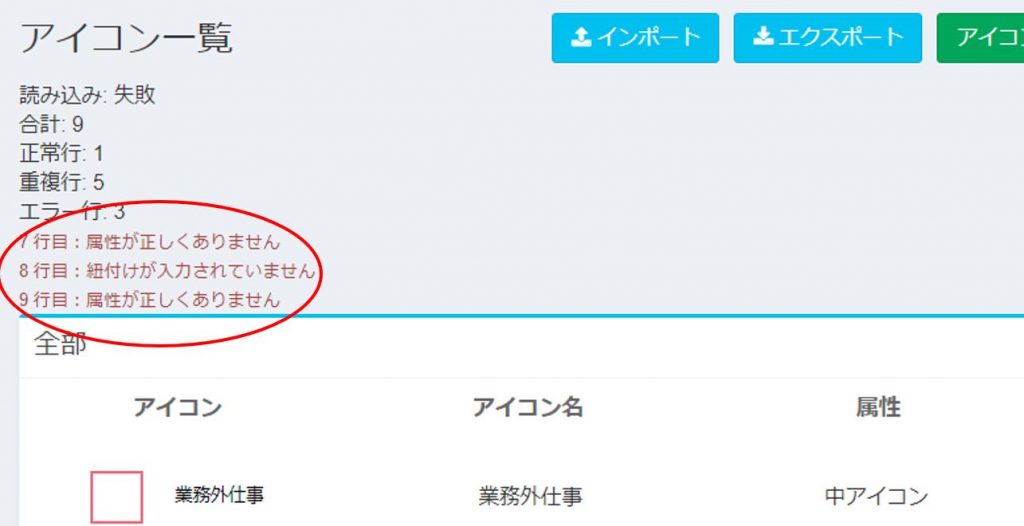<エクスポート>
エクスポートはアイコン一覧画面でエクスポートを押します。CSVファイルが出力されますのでこれで完了です。
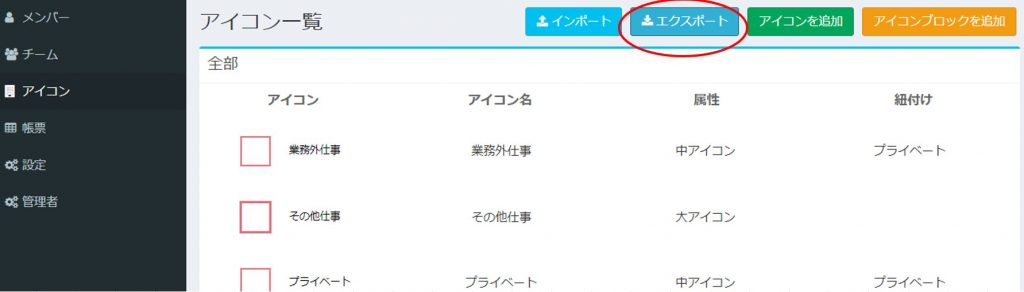
出力例
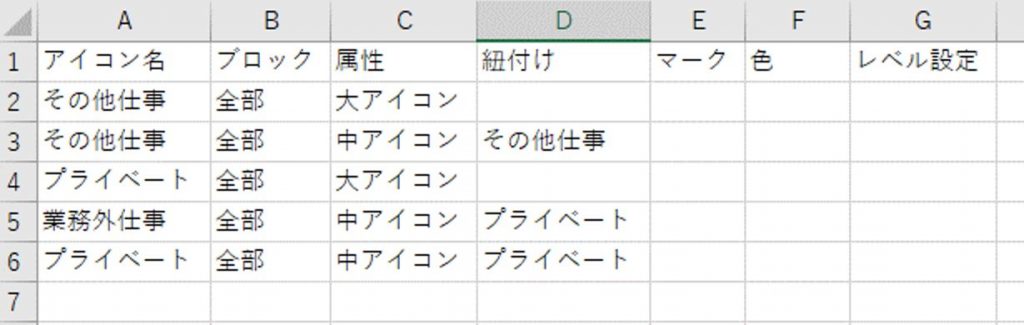
<インポート>
エクスポートで出力されたCSVを活用するとスムーズにインポートができますので、まずはエクスポートでCSVファイルを作成してください。
手順1.インポートファイルの作成
項目は全部で7つあります。必要箇所を埋めてファイルを完成させます。
アイコン名(必須):同一属性・同一名称はエラーとなります。アイコン名を自由に記載します。
ブロック(必須):そのアイコンがどのブロックに属するかを記載します。全部は必須のため記載しなくても属します。他にあればカンマ”,”で区切って記載します。
例)全部,営業
属性(必須):小アイコン、中アイコン、大アイコンのどれかを記載します
紐付け:属性が小アイコンか中アイコンの場合必須です。親となるアイコン名を記載します。
マーク:既定のマークについては、指定のファイル名を記載します。
色:指定の色コードを記載します。
レベル設定:レベル設定した内容を記載します。
手順2.インポート
作成したファイルをインポートします。
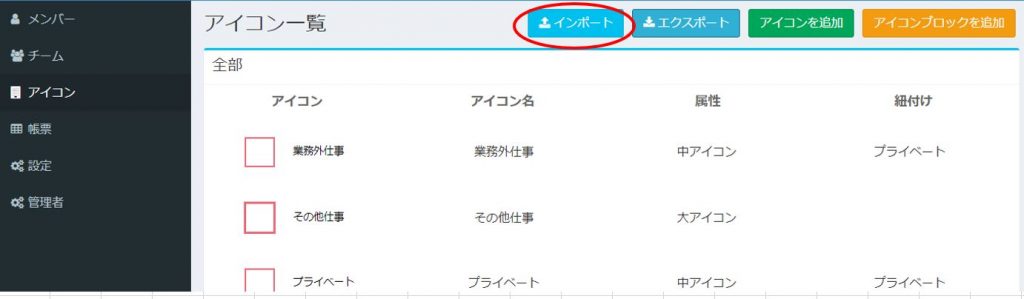
インポートをクリックし、作成したファイルを選択します。
手順3.読み込み内容の確認
アイコン一覧の左上に読み込み結果が表示されます。
エラー行に数値が入っている場合は、その下にエラー理由が記載されます。エラーが1行でもあると、正常行も反映されません。
インポートファイルを修正し再度インポートお願いします。